10 nejlepších oprav pro nefunkční hlasovou schránku na Androidu
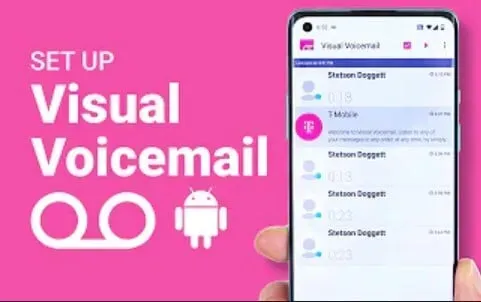
Hlasová schránka je skvělá volba pro poslech všech vašich důležitých zpráv. Po dovolené nebo když máte volno a zapnete mobilní telefon, může kdokoli, kdo chce poslat důležitou zprávu, poslat ji prostřednictvím hlasové schránky.
To je však možné pouze tehdy, když vaše hlasová schránka funguje správně. Pojďme diskutovat o řešení toho, že vaše hlasová schránka nefunguje správně na Androidu.
Žádná upozornění na hlasovou poštu
Pokud nedostáváte oznámení o nových hlasových zprávách, zkuste smazat textové nebo textové hrozby. Před smazáním je lze zálohovat). Pokud je vaše schránka plná, nemusí být schopna přijímat nová upozornění na textové zprávy nebo tyto hlasové zprávy.
Pokud to nefunguje, přejděte k dalšímu řešení změnou nastavení zpět na výchozí hodnoty:
- Otevřete aplikaci Google Voice
- Vlevo nahoře klikněte na nabídku > Nastavení
- V části zpráva, hovor nebo hlasová schránka vyberte nastavení oznámení.
- Upozornění na zprávu
- Upozornění na hovor
- Upozornění na hlasovou poštu
- Vyberte zapnuto. zapnuto nebo vypnuto
- Pokud je povoleno, nastavte následující možnosti
- Důležitost: Klepněte na a vyberte úroveň důležitosti oznámení.
- Zvuk: Vyberte „Vyzváněcí tón“ a stiskněte „OK“.
- Vibrace: zapněte, pokud je to důležité nebo naléhavé
- Na zamykací obrazovce: Vyberte obsah oznámení, které chcete zobrazit
- Zobrazit oznamovací tečku: povolit
- Override Do Not Disturb Mode: Aktivujte, pokud je nastaveno na hodnotu Vysoká nebo Naléhavá důležitost.
6. Přijímat e-maily při přijímání hlasových zpráv:
- Nastavit předvolby > povolit „dostávat e-mailová upozornění, když zmeškáte hovor“.
Nelze volat do hlasové schránky
- Zkuste vytočit hlasovou schránku jinou metodou, jak je popsáno v části o používání hlasové schránky.
- Pokud jste:
- Nejste uživatel T-Mobile, vytočte 1-805-MESSAGE(1-805-637-7243). Nevytočte 1 tlačítko nebo naprogramované tlačítko hlasové schránky
- Při mezinárodním roamingu se dozvíte, jak zavolat do hlasové schránky v našem kontrolním seznamu pro mezinárodní roaming.
- Pokud během přehrávání hlasové schránky uslyšíte chybu, vyzvánění nebo obsazovací signál, stiskněte klávesu 7
Co je vizuální hlasová schránka Android?
Hlasová schránka vám umožňuje spravovat hlasové zprávy jejich zobrazením v seznamu v telefonu Android . Jakoukoli zprávu si můžete poslechnout kliknutím na ni.
Nemusíte poslouchat žádné pokyny ani předchozí zprávy. Jakoukoli zprávu můžete také přetočit zpět, pokud jste vynechali některou část.
V roce 2007 tuto funkci jako první představil Apple iPhone. V roce 2007 byla YouMail první multiplatformní aplikací pro mobilní telefony třetí strany.
Tyto funkce nabízejí i jiné telefony pro uživatele interní hlasové schránky.
V roce 2010 byl google voice dostupný bez pozvánky. Aplikace hlasové schránky Google pro Android může spravovat vizuální hlasovou schránku. Svou funkčnost může spravovat místo aplikace operátora.
Základní vizuální hlasová schránka je součástí všech standardních měsíčních účtů. Telefony Android mají aplikaci vizuální hlasové schránky. To je nevratné, i když se rozhodnete základní službu nepoužívat.
Chcete-li nainstalovat aplikaci hlasové schránky do telefonu Android, otevřete aplikaci hlasové schránky a postupujte podle pokynů. Na novějších zařízeních může být ikona aplikace zelená.
Jak nastavit Google Voice v telefonu?
Číslo poskytuje Google Voice pro hovory, zprávy a hlasovou poštu. Toto číslo lze použít pro vnitrostátní i mezinárodní hovory. K tomu můžete použít svůj webový prohlížeč a zařízení. V USA můžete použít své číslo.
Se službou Google Voice pro hovory a SMS můžete získat následující dodatečné funkce:
- Přečtěte si přepisy hlasových zpráv ve své doručené poště a vyhledejte je jako e-mail.
- Přizpůsobte si pozdravy v hlasové schránce
- Uskutečňujte mezinárodní hovory za nízké sazby
- Získejte ochranu před hovory nebo zprávami
- Blokujte nežádoucí čísla
- Před přijetím prověřte hovor
Google Voice ukládá a zpracovává informace o vašich textových zprávách, hovorech a hlasových zprávách.
Mohu vypnout hlasovou poštu?
Hlasovou schránku můžete zakázat, aby vám někdo mohl poslat hlasovou zprávu nebo zanechat zprávu.
Hlasovou poštu mohou obvykle sledovat mobilní operátoři. Chcete-li vypnout hlasovou schránku, můžete zavolat na podporu svého operátora.
Můžete zkusit použít přesměrování hovorů přesměrováním všech přijatých hlasových zpráv. Pokud by to mohlo být horší, můžete do hlasové schránky poslat 20–30 zpráv, aby se ostatní nemohli dovolat.
Přečtěte si další informace o tom, proč vizuální hlasová schránka na Androidu nefunguje
Důvodů, proč vaše hlasová schránka nefunguje, může být několik. Ať je však problém jakýkoli, je třeba jej urychleně vyřešit. Nikdy nevíte, kdy může přijít důležitý hovor.
Zde je několik důvodů, proč vaše aplikace hlasové schránky nefunguje.
- Chyba aplikace:
Pro přístup k hlasové schránce potřebujete aplikaci. To je typické pro problémy vytvořené samotnou aplikací.
- Problémy se sítí:
Tyto problémy jsou většinou způsobeny nastavením vaší mobilní sítě nebo vaší sítí. Zkuste resetovat nastavení sítě.
- Chyby aktualizace:
Může to být způsobeno aktualizací aplikace nebo aktualizací operačního systému. Vaše hlasová schránka nemusí kvůli těmto aktualizacím fungovat správně.
- Nepodporovaná verze:
Někdy jsou v hlasové poště chyby. Pokud váš operační systém není aktualizován, způsobuje problémy s kompatibilitou.
- Aktivace:
Pokud to budete potřebovat ohledně vaší aplikace, možná budete muset kontaktovat svého poskytovatele služeb.
- Poškozené soubory aplikace:
To se může stát, protože v aplikaci vizuální hlasové schránky chybí některé soubory.
Zde jsou některé z problémů, kterým čelíte při používání aplikace vizuální hlasové schránky. Někdy to může být softwarový problém, ale může to být i něco jiného. Proto je nejlepší řešit problémy s vizuální hlasovou schránkou, abyste našli potenciální příčinu chyby.
Proč Verizon Visual Voicemail přestal fungovat na Androidu?
Možná máte potíže s přístupem ke svým zprávám nebo nedostáváte oznámení z hlasové schránky. Chcete-li to provést, začněte zjišťovat problém kontrolou připojení k internetu.
Vizuální hlasová schránka vyžaduje mobilní datové připojení. Ujistěte se, že máte zapnutá mobilní data, abyste ke svým datům měli přístup i s vypnutou Wi-Fi.
Nemůžete kontrolovat zprávy ani přijímat upozornění. To se může stát, pokud jste mimo pokrytí nebo máte vypnutá mobilní data.
Pokud tedy nemáte přístup k mobilním datům, stále můžete mít indikátor zmeškaného hovoru. Nebo můžete vytočit *86 a zkontrolovat svou novou hlasovou schránku.
Pokud máte mobilní data, ale stále máte problémy, zkuste napájení vypnout a znovu zapnout. Někdy vypnutí a zapnutí zařízení vyřeší mnoho problémů.
Pokud problém stále není vyřešen, zkuste resetovat nastavení hlasové schránky. Tím pouze resetujete aplikaci, ale nebudou mít žádná data, pouze resetujete samotnou aplikaci.
Najdete to v nastavení. Otevřete aplikace a klepněte na vizuální hlasovou schránku. Poté klepněte na aplikaci, vyberte vynutit zastavení a potvrďte.
Nyní vyberte úložiště, vymažte data a klikněte na „Potvrdit“. Nyní otevřete hlasovou schránku a postupujte podle pokynů na obrazovce. Poté znovu zkontrolujte, zda je problém vyřešen.
Předpokládejme, že pro své zařízení potřebujete určité kroky. Najděte App Cache Cleaner a najděte svůj model na Verizon.com.
Stále problém přetrvává? Možná máte zapnutá nastavení přesměrování hovorů. Protože je aktivováno přesměrování hovorů, hovory budou přesměrovány dříve, než se k vám dostanou.
Vytočte *73, odešlete a počkejte na pípnutí, aby se zrušilo přesměrování hovorů, které jste na svém telefonu nastavili. Pokud *73 nefunguje, můžete zkusit *920 zakázat přesměrování hovorů.
Řešení, jak opravit nefunkčnost hlasové schránky na Androidu
- Povolit/zakázat režim Letadlo:
- Zkuste restartovat telefon
- Obnovte nastavení sítě
- Povolit aplikaci používat data na pozadí
- Vymažte mezipaměť a data vizuální hlasové schránky
- Zakázat/Povolit vizuální hlasovou schránku
- Znovu nainstalujte aplikaci vizuální hlasové schránky.
- Aktualizujte aplikaci vizuální hlasové schránky
- Deaktivujte přesměrování hovorů
- Pomocí nástroje Android Repair Tool opravte nefunkční vizuální hlasovou schránku
1. Zapnutí/vypnutí režimu Letadlo:
Pokud vaše vizuální hlasová schránka nefunguje, vypněte a zapněte v telefonu režim v letadle.
Povolení a zakázání režimu Letadlo se provádí hlavně k vyřešení problémů se sítí. Protože to může být někdy důvod, proč vizuální hlasová schránka nefunguje správně.
Když tedy vizuální hlasová schránka funguje, použijte toto řešení a zkontrolujte, zda je problém vyřešen.
Přibližte se k obrazovce a přetažením obrazovky dolů zapněte nebo vypněte režim v letadle. Režim letu lze vidět zde. Zapněte jej a po několika sekundách jej vypněte.
2. Zkuste restartovat telefon
Kvůli drobným technologickým chybám se uživatelé mohou setkat s některými problémy, jako je například nefunkčnost vizuální hlasové schránky na jejich telefonech Android.
V těchto případech by bylo užitečné, kdybyste se pokusili chybu jednoduše opravit restartováním telefonu. To opraví drobné problémy, pokud váš telefon nějaké má.
Chcete-li to provést, podržte tlačítko napájení a klikněte na „Restartovat“. Po několika sekundách se telefon restartuje. Nyní restartujte zařízení z nabídky a počkejte na restartování.
Nyní zkontrolujte, zda můžete odesílat nebo přijímat hlasové zprávy z telefonu, protože byl restartován. Pokud problém přetrvává, zkuste jiná řešení.
3. Obnovte nastavení sítě
Změna nastavení sítě způsobí problém. A síť nedovolí, aby aplikace fungovala ze smartphonu. Resetování nastavení sítě pomůže vyřešit problém s nefunkční vizuální hlasovou schránkou.
Mnoho uživatelů to vyzkoušelo a vyřešilo své problémy. Pro tohle:
- Přejděte do nastavení resetování telefonu
- Poté musíte vybrat možnost systému.
- Chcete-li obnovit svá nastavení, přejděte na Pokročilá nastavení > Obnovit nastavení.
- V tomto okamžiku vyberte z rozevírací nabídky možnost Obnovení sítě.
4. Povolte aplikaci používat data na pozadí
Podkladové údaje představují spotřebu internetového připojení. Aplikace nejsou aktivně používány (na pozadí), i když je váš telefon nečinný.
Nastavení procesu na pozadí se také liší pro každé zařízení a operátora. Následující postup vás provede využitím dat na pozadí:
- Odemkněte telefon a přejděte do nastavení.
- Přejděte do aplikací a správce aplikací.
- Můžete vidět balíček aplikací a ty, které jste si stáhli do telefonu. Nyní najděte vizuální hlasovou schránku a vyberte ji.
- Poté klepněte na mobilní data.
- Zde povolte data na pozadí.
5. Vymažte mezipaměť a data vizuální hlasové schránky
Vymazání mezipaměti a dat vizuální hlasové schránky vyřeší stávající problémy. Postupujte podle následujících pokynů:
- Jdi do nastavení
- Přejděte dolů v Nastavení a přejděte na Aplikace.
- Otevřete seznam aplikací a přejděte do vizuální hlasové schránky.
- Nyní otevřete aplikaci úložiště a klikněte na „Vymazat mezipaměť“.
- Poté se vraťte a vyberte správce prostoru a poté vyberte vymazat všechna data.
6. Zakažte/povolte vizuální hlasovou schránku
Zakázat a povolit vizuální hlasovou schránku. To opraví chyby, které způsobují problémy ve vizuální hlasové schránce.
Chcete-li to provést, postupujte podle následujících kroků:
- Spusťte aplikaci pro telefon
- Najděte nabídku hamburgerů v pravém horním rohu obrazovky.
- Vyberte nastavení a hlasovou schránku
- Nyní vypněte a zapněte tlačítko vizuální hlasové schránky
Tento proces by měl problém rychle vyřešit. Pokud ne, zkuste jiná řešení.
7. Znovu nainstalujte aplikaci Visual Voicemail.
Toto je další trik, jak vyřešit problém s nefunkční vizuální hlasovou schránkou na Androidu.
Chcete-li to provést, odinstalujte aplikaci a poté ji znovu nainstalujte. Zde jsou kroky pro tento proces:
- Nejprve odinstalujte aplikaci
- Poté přejděte do obchodu Google Play
- Vizuální vyhledávání v hlasové schránce
- Vyberte tlačítko instalace a dokončete proces instalace.
- Nyní otevřete aplikaci a zkontrolujte, zda funguje nebo ne.
8. Aktualizujte aplikaci vizuální hlasové schránky
Správnému fungování aplikace vizuální hlasové pošty mohou bránit překážky. Pokud je aplikace pro Android zastaralá, způsobuje to problém při jejím používání.
Pak vám doporučíme snadné řešení: přejděte do obchodu Play a najděte aplikaci. Nyní zkontrolujte aktualizace aplikací, pokud jsou k dispozici.
Aktualizace aplikace může přinést nové funkce a opravit chyby, které vám brání v používání aplikace. Také to vyřeší problém s nepodporovanými aplikacemi.
V případě jakýchkoli problémů zavolejte svému poskytovateli služeb hlasové schránky a požádejte o trvalé řešení.
Můžete také vyzkoušet toto řešení:
- K aktivaci vizuální hlasové schránky používejte telefon pouze tam, kde máte operátora.
- Povolte pro aplikaci službu 4G/LTE
- Získejte vyhrazený datový tarif hlasové schránky, který nabízí hlasovou schránku
- Váš telefon nemusí mít vyhrazenou aplikaci hlasové schránky. Stáhněte si aplikaci Visual Voicemail AT&T
9. Deaktivujte přesměrování hovorů
Pokud aktivujete přesměrování hovorů, nemusíte přijímat hovory na své číslo. Možná ani nedostanou příležitost vám poslat zprávu.
Chcete-li tento problém vyřešit, musíte v telefonu Android zakázat funkci přesměrování hovorů.
- Spusťte na svém smartphonu aplikaci pro telefon
- Přejděte na tlačítko se třemi tečkami v pravém horním rohu.
- Vyberte možnosti nastavení z nabídky
- Přejděte do nastavení hovorů
- Pod tím vyberte přesměrování hovorů
- Vypněte funkci přesměrování hovorů, která je k dispozici v mnoha situacích.
10. Pomocí nástroje Android Recovery Tool opravte nefunkční vizuální hlasovou schránku
Uživatelé Androidu se potýkají s řadou problémů souvisejících s jejich prací, které je třeba co nejdříve opravit. K vyřešení tohoto problému můžete použít kterýkoli z nejlepších nástrojů pro obnovu systému Android.
Pomůže vám vyřešit mnoho problémů souvisejících s vaším mobilním telefonem. To také pomůže vyřešit problémy s vizuální hlasovou schránkou. Je to výkonný nástroj pro obnovu systému Android.
Tyto nástroje mohou vyřešit problém, že MMS nefungují a aplikace pro Android neustále padají bez ztráty dat.
Zde je návod, jak pomocí několika kliknutí opravit nefunkční vizuální hlasovou schránku v systému Android.
- Stáhněte si do počítače nástroj pro obnovu systému Android. Spusťte program a připojte telefon k počítači pomocí kabelu. Po připojení vyberte obnovení systému Android.
- Chcete-li pokračovat, vyberte opravu.
- Zadejte informace o vašem zařízení a stiskněte Enter. Program začne stahovat firmware pro vaše zařízení.
- Po stažení balíčku firmwaru začněte s obnovou systému.
- Počkejte na dokončení procesu obnovy. Po dokončení je zásah dokončen.
Problém vizuální hlasové schránky by nyní měl být vyřešen. Pak zkuste použít takové nástroje k okamžité opravě softwarových chyb.
Další řešení pro opravu nefunkční vizuální hlasové schránky Android
Se všemi výše uvedenými triky můžete jít na nějaká extra řešení. Jako:
- Váš operační systém také potřebuje včasné aktualizace.
- Aktualizací telefonu jej můžete bez problémů používat.
- Vizuální hlasová schránka v zásadě pochází z vašeho telefonu nebo poskytovatele služeb.
- Někdy aplikace není aktivována poskytovatelem. Proto byste je měli kontaktovat a požádat je o aktivaci vaší vizuální hlasové schránky.
- Síť, jako je Verizon, má zařízení pro vizuální hlasovou schránku. Pokud si nejste jisti stavem své vizuální hlasové schránky, můžete je kontaktovat.
Závěr
Vizuální hlasová schránka je skvělá funkce Androidu. To vám pomůže získat přístup ke všem zprávám a hovorům, které z jakéhokoli důvodu nemůžete přijímat.
Existuje mnoho možných důvodů, proč vizuální hlasová schránka nefunguje. Tato příručka vám pomůže vyřešit všechny problémy související s vizuální hlasovou schránkou.
Můžete zkusit rozhodnout, že vizuální hlasová schránka nefunguje. Problém může přetrvávat i po dodržení všech těchto doporučení. V takovém případě musíte kontaktovat odborníka, aby chybu odstranil.
FAQ
Jak opravit vizuální hlasovou schránku T-Mobile, která se nesynchronizuje v systému Android?
– Restartujte telefon – Restartujte aplikaci vizuální hlasové schránky – Vymažte mezipaměť a data aplikace – Aktualizujte aplikaci vizuální hlasové schránky
Proč na mém telefonu Samsung nefunguje vizuální hlasová schránka?
Aby vizuální hlasová schránka fungovala, jsou vyžadována mobilní data. Ujistěte se, že jsou vaše data zapnutá, abyste k nim měli přístup, když je Wi-Fi vypnutá. Nebudete dostávat žádné zprávy ani upozornění. Může to být způsobeno tím, že jste mimo oblast pokrytí daty nebo jsou mobilní data vypnutá.
Co děláte, když vám nefunguje hlasová schránka?
– Zkontrolujte nastavení hlasové schránky – Vyžádejte si od operátora nové nastavení hlasové schránky – Aktualizujte aplikaci hlasové schránky – Požádejte o podporu svého operátora
Jak resetovat hlasovou schránku na Androidu?
– Přejděte do Aplikace, otevřete vizuální hlasovou schránku – Klikněte na Nastavit nyní – Zadejte heslo, klikněte na Hotovo – Nahrajte vlastní pozdrav nebo použijte výchozí pozdrav – Nyní klikněte na Uložit



Napsat komentář